Win10设置自动关机的3种方法
在Windows 10系统中,我们可以通过多种方式设置自动关机功能,以下是3种最常用的方法:
方法一:使用shutdown命令设置定时关机
按下Win+R组合键打开运行窗口
输入命令:shutdown -s -t 3600(3600表示3600秒后关机,即1小时后)
点击确定,系统会提示将在指定时间后关机
方法二:通过任务计划程序设置自动关机
在开始菜单搜索并打开任务计划程序
点击右侧的创建基本任务
设置任务名称(如"自动关机")和触发器(每天/特定时间)
在操作中选择启动程序,程序路径填写shutdown.exe,参数填写/s
完成设置后保存
方法三:使用第三方关机软件
如果觉得系统自带功能操作复杂,可以使用如定时关机3000、Shutdown Timer等专业软件,这些工具通常提供更直观的界面和更多功能选项。
取消自动关机设置的方法
如果设置了自动关机后想取消,可以:
按下Win+R打开运行窗口
输入命令:shutdown -a
点击确定即可取消之前的关机计划
注意事项
使用shutdown命令时,时间参数的单位是秒
设置自动关机前请保存好所有工作文件
如果电脑处于休眠状态,定时关机可能不会生效
建议在设置前测试命令是否正确执行